.Дизайнер столов
Дизайнер столов - (ИНТЕРФЕЙСЫ: «КАССИР», «ОФИЦИАНТ», «ТАРИФИКАТОРЫ») позволяет настроить визуальное отображение столов в ресторане.
1. Помещения- список помещений, при нажатии на помещение, в списке столов, отображаются те столы, которые привязаны к этому помещению.
2. Столы - список столов, которые можно разместить на карте;
3. Карта столов - карта столов зависит от выбранного помещения, т.е. при выборе помещения, на карте отображаются, только привязанные столы к этому помещению;
4. Режим дизайнера - включает режим, в котором можно изменять размер и форму столов, а также перемещать столы по карте используя компьютерную мышь;
5. Разместить столы - размещает на карту те столы, которые не были размещены на карте.
Как разместить столы?
Для того чтобы разместить столы в помещениях, необходимо во фронт-офисе войти в режим кассира:
- В верхнем меню нажать на «Опции».
- В появившемся окне найти и нажать на «Дизайнер столов».
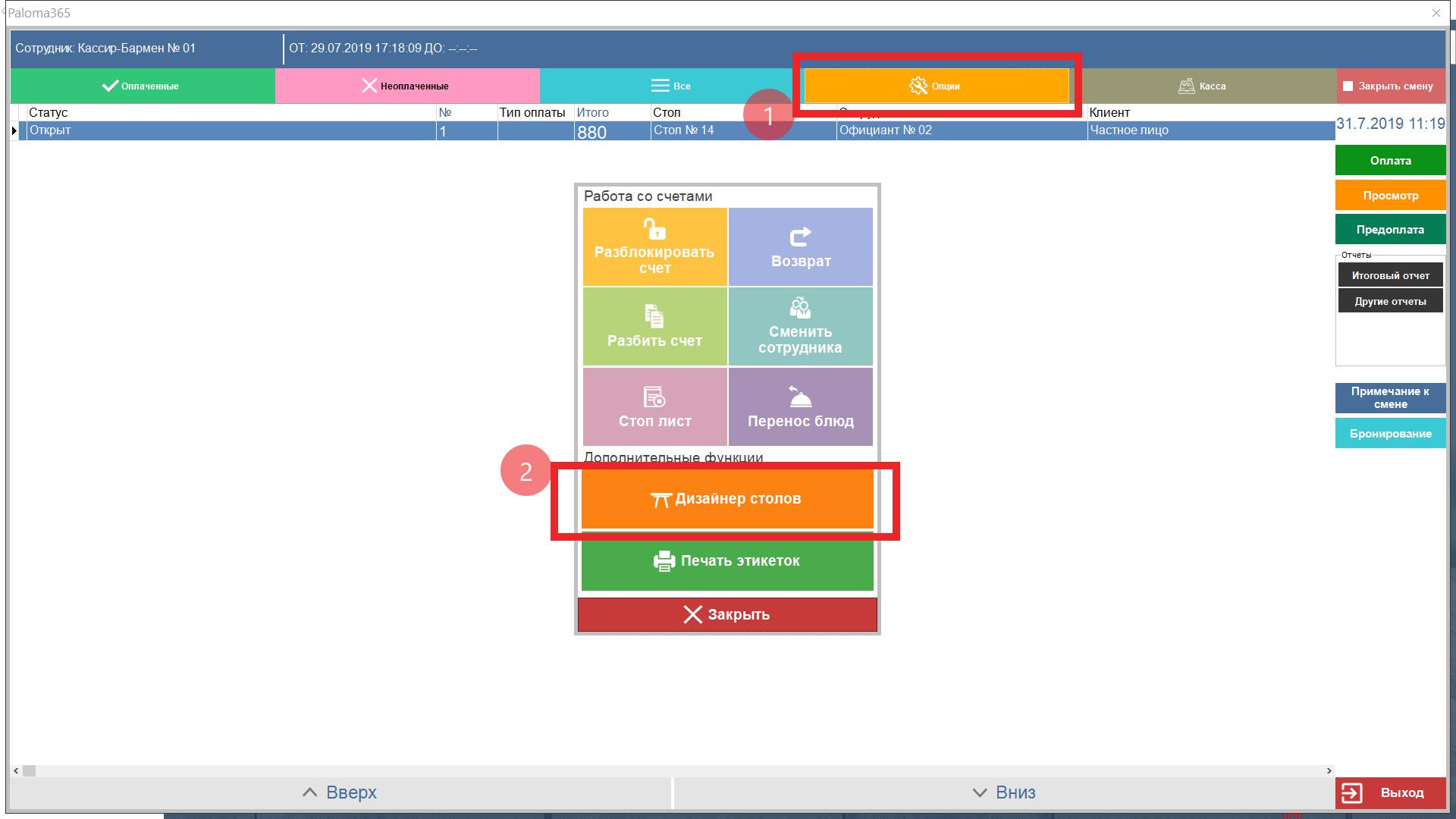
В открывшемся окне, в правом столбце:
- Выберите нужное «Помещение».
- Внизу окна нажмите на «Разместить столы».
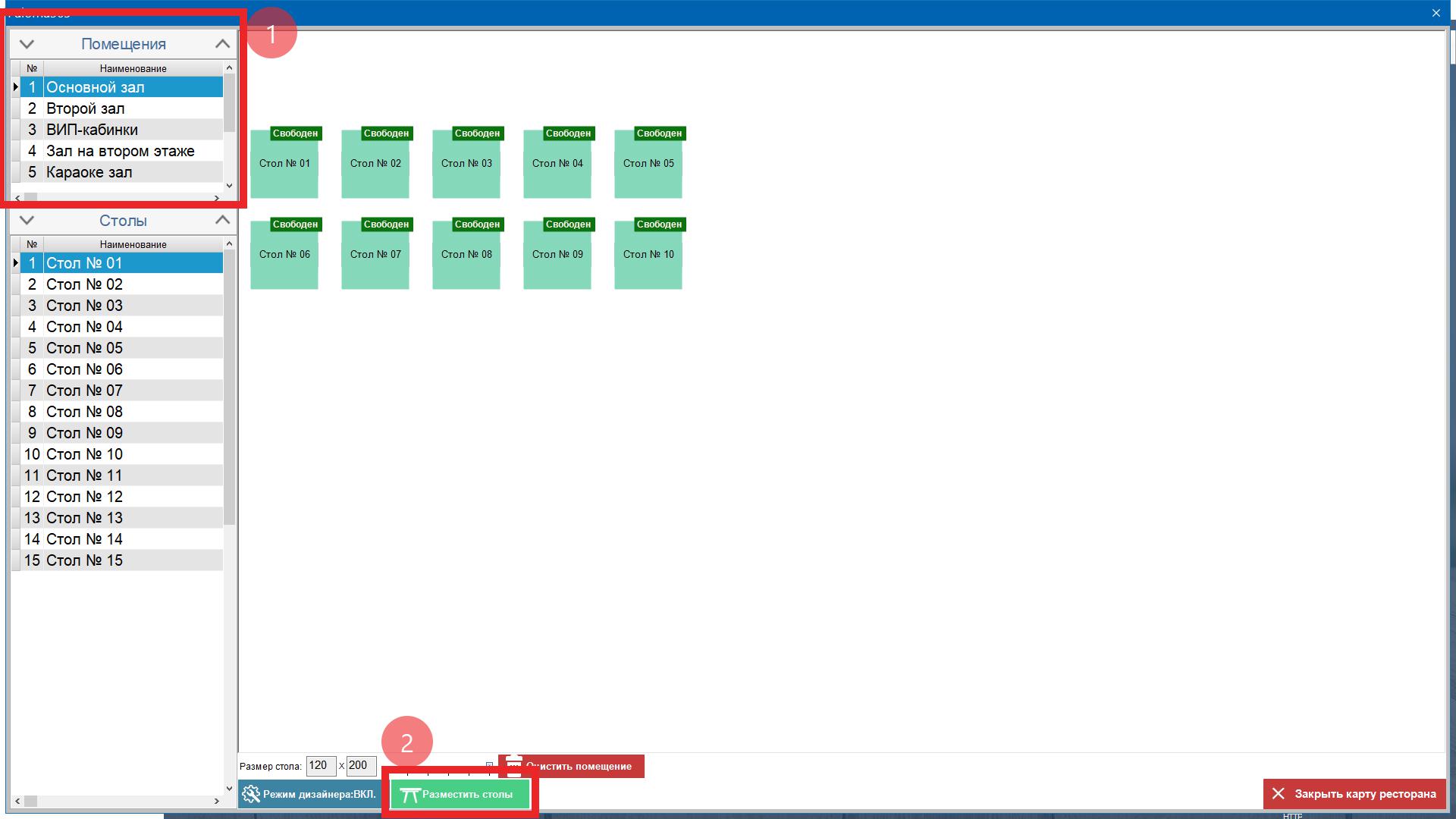
Затем нажмите «Закрыть карту ресторана». После того, как вы совершите данные действия, столы будут отображаться во всех рабочих режимах.
Как удалить столы?
Для того чтобы разместить столы в помещениях, необходимо во фронт-офисе войти в режим кассира:
- В верхнем меню нажать на «Опции».
- В появившемся окне найти и нажать на «Дизайнер столов».
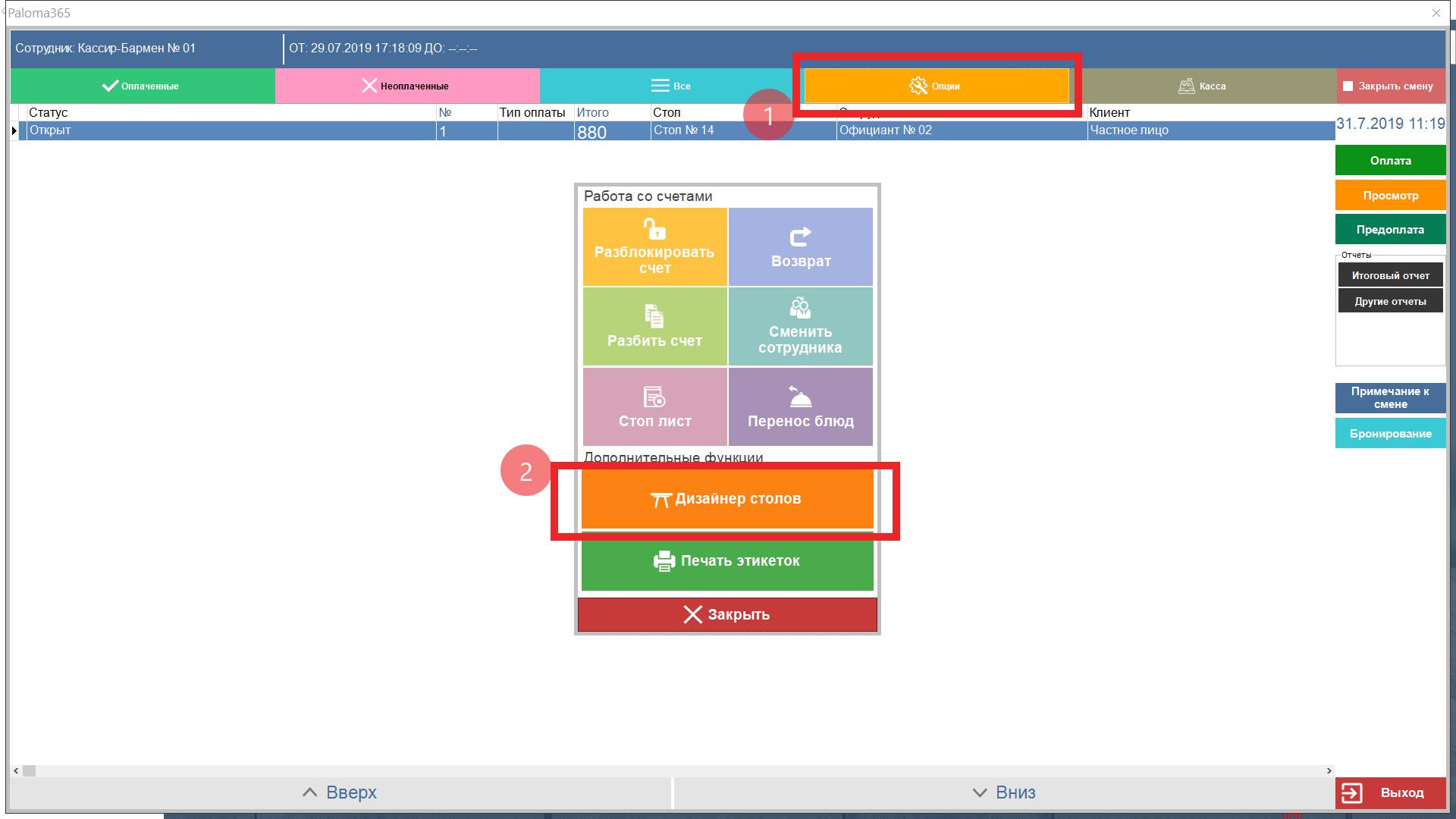
В открывшемся окне, в правом столбце:
- Выберите нужное «Помещение».
- Внизу окна нажмите на «Очистить помещение».
- Для удаления конкретного стола с карты помещения, необходимо нажать на нужный стол и в появившемся предупреждении выбрать «Да».
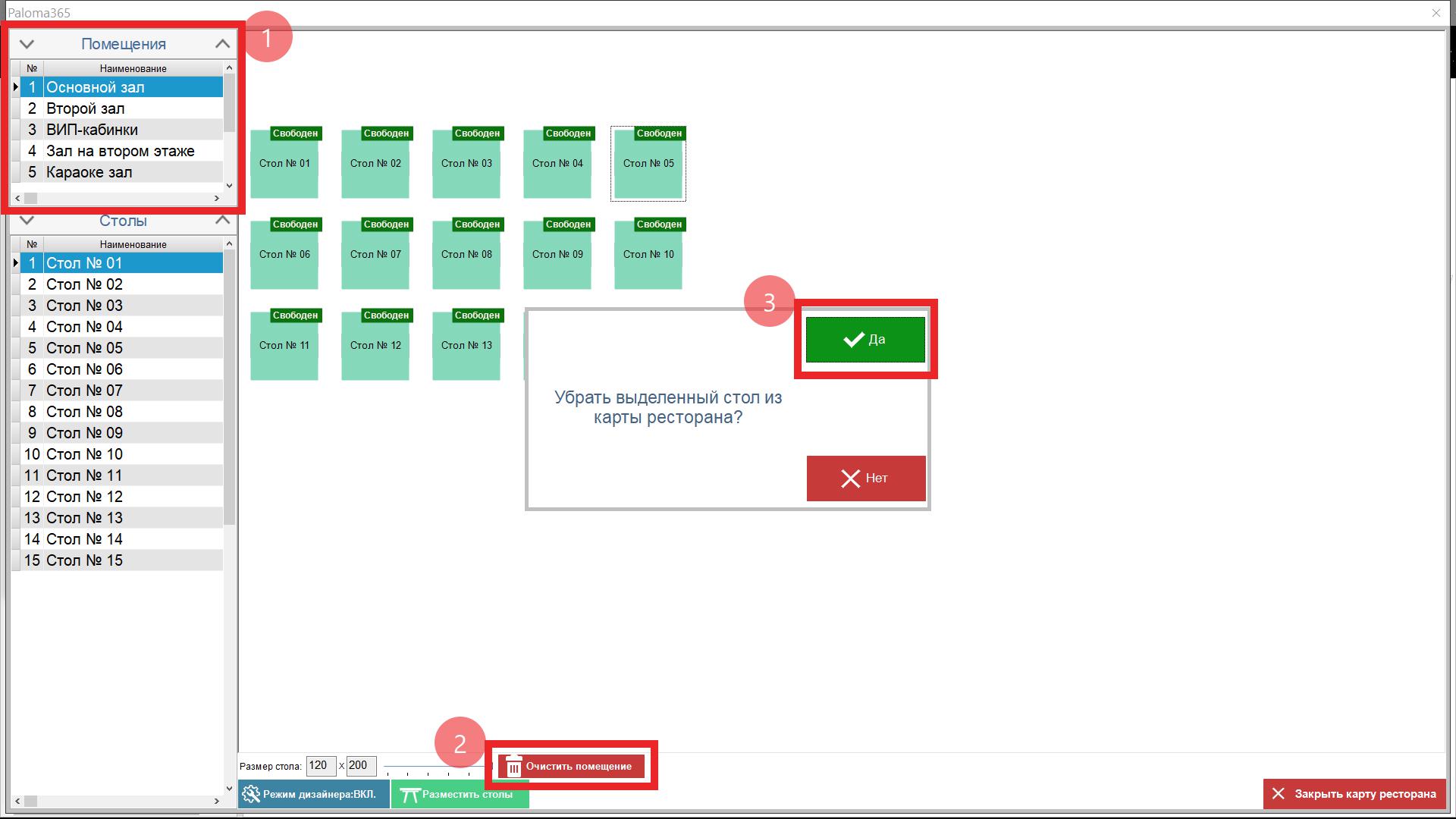
Затем нажмите «Закрыть карту ресторана». После того, как вы совершите данные действия, все ненужные вам столы будут удалены из всех рабочих режимов.